DotNetNuke Intro
Εγκατάσταση του DNN v4.06.02:
Πρόσφατα έμαθα το DotNetNuke. Για όσους δεν το ξέρουν, θα κάνω μια μίνι εισαγωγή. Πρόκειται για μια άριστη λύση content management, δηλαδή διαχείριση διαδικτυακού περιεχομένου με πολύ εύκολο και γρήγορο τρόπο. Προσφέρει πλήρη αυτοματοποίηση των πιο βασικών λειτουργιών ενός site, όπως login, γράψιμο κειμένων και άλλα που θα συζητήσουμε. Το DNN θα το κατεβάσετε από το dotnetnuke.com εντελώς δωρεάν και με open source. Για ευκολία, θα κατεβάσουμε το install package και θα στήσουμε το website στο PC μας. Για πλήρως αυτοματοποιημένη εγκατάσταση πρέπει:
- Να έχετε εγκατεστημένο το .NET Framework 2 και τον Internet Information Services webserver από τις επιλογές των στοιχείων των windows XP (από την προσθαφαίρεση προγραμμάτων).
- Κάνετε extract το install package στο C:\DotNetNuke. Ύστερα, στον IIS server (αυτόν τον βρίσκετε πηγαίνοντας Control Panel > Administrative tools > IIS), στο default web site, φτιάξτε ένα virtual directory με alias/όνομα DotNetNuke που να στοχεύει στο C:\DotNetNuke.
- Μετά πρέπει να ρυθμίσουμε τη βάση δεδομένων: Εφόσων έχετε εγκαταστήσει το SQL Server Express στο PC σας, δε χρειάζεται να κάνετε κάτι παραπάνω, αλλά αν έχετε SQL Server ή κάτι άλλο πρέπει να τροποποιήσετε το αρχείο c:\dotnetnuke\web.config ώστε τα 2 connection strings που βρίσκονται στην αρχή να είναι σωστά για τη βάση δεδομένων που χρησιμοποιείτε.
- Τέλος πρέπει να αλλάξουμε τα security permissions του site ώστε να μπορεί το DNN να γράφει σε αυτά. Στον explorer, πατάμε πρώτα Tools > Folder Options. Στο View, πάμε κάτω κάτω και απενεργοποιούμε την επιλογή Use simple file sharing. Έπειτα πάμε στο C:. Δεξί κλικ στον φάκελο DotNetNuke > Properties > Security > Add… > πληκτρολογήστε aspnet (ή αν έχετε Windows Server 2003 και όχι Windows XP, πληκτρολογήστε NetworkService) > OK. Στη λίστα θα προστεθεί ο χρήστης ASP.NET Machine Account. Επιλέξτε τον και στα permissions από κάτω, τσεκάρετε το Allow Modify. Έπειτα κλείνουμε το παράθυρο πατώντας Apply και OK.
Μπείτε με τον Internet Explorer στην τοποθεσία http://localhost/DotNetNuke. Θα εμφανιστεί το DotNetNuke Installation Wizard. Επιλέξτε Auto και Next. Θα εκτελεστούν διάφορες διαδικασίες προετοιμασίας του site και της βάσης δεδομένων. Όταν τελειώσει, μπορείτε πλέον να μπείτε από την ίδια διεύθυνση στο νέο σας site!
Advanced Tip: Μπορείτε πραγματικά να έχετε το δικό σας site στο PC σας με αυτή τη διαδικασία, δηλαδή αν έχετε μόνιμη σύνδεση στο ιντερνετ και στο firewall του PC σας έχετε εξαιρέσει το port 80 (που χρησιμοποιείται για τα sites), τότε τώρα μπορεί ο καθένας να επισκεφτεί το site στο PC σας πληκτρολογώντας http://yourIPaddress/DotNetNuke/ από οπουδήποτε (μην τρομάζετε, το DNN είναι αρκετά ασφαλές μόλις το ρυθμίσετε). Την IP address σας την βρίσκετε π.χ. αν επισκεφτείτε το www.who.is. Όμως συνήθως η IP σας δεν είναι σταθερή αλλά αλλάζει. Μπορείτε όμως να κάνετε ένα δωρεάν λογαριασμό π.χ. στο www.dyndns.org για να πάρετε ένα DNS name που θα δείχνει πάντα στην IP σας.
Η ιεραρχική φιλοσοφία του DNN:
Η πρώτη εικόνα που θα δείτε όταν μπείτε είναι η εξής:
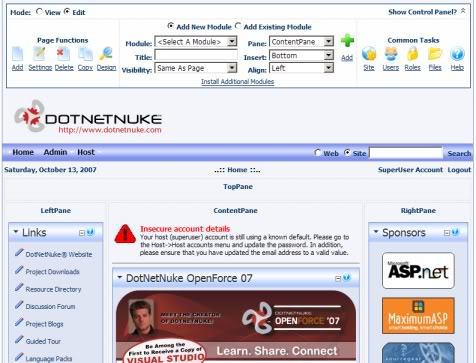
Για να τροποποιήσουμε το site μας πρέπει να μπούμε ως διαχειριστές στο site. Κάντε login με στοιχεία host και dnnhost. Στη σελίδα θα εμφανισθούν διάφορα μολυβάκια που μπορείτε να κλικάρετε, και δύο επιπλεόν κουμπιά Admin και Host στο μενού. Επίσης θα εμφανισθεί ένας πίνακας ελέγχου στο πάνω μέρος της κάθε σελίδας που βλέπετε. Με αυτά τα 3 εργαλεία, έχετε τον πλήρη έλεγχο της σελίδας σας.
Η φιλοσοφία του DNN είναι απλή και ιεραρχική: Υπάρχει ο υπερ-διαχειριστής ονόματι host, ο οποίος μπορεί να ρυθμίσει τα πάντα μέσα στο DNN και τις επιλογές host που βρίσκονται στο κουμπί Host του μενού και αναφέρονται σε όλο το DNN. To DNN στο PC σας μπορεί να έχει διάφορα “portals” (δηλαδή sites). Κάθε portal έχει τον δικό του administrator, ο οποίος ρυθμίζει τις επιλογές του portal του μέσω του μενού Admin (ένας διαχειριστής δεν βλέπει το κουμπί host, μόνο ο host το βλεπει αυτό). Κάθε portal έχει επίσης δικά του αρχεία τα οποία μπορείτε να διαχειριστείτε μέσω του Admin > File Manager.
Κάθε portal αποτελείται από tabs (δηλαδή σελίδες). Αυτή που βλέπετε τώρα είναι η μοναδική σελίδα ονόματι Home του πρώτου και μοναδικού μέχρι στιγμής portal του DNN μας. Από τον πίνακα ελέγχου μπορείτε να τροποποιήσετε και να προσθαφαιρέσετε σελίδες. Αυτομάτως αυτές καταχωρούνται και μπορείτε να πάτε σε αυτές μέσω του μενού.
Έπειτα, κάθε σελίδα έχει κάποια panes (δηλαδή μέρη). Η συγκεκριμένη σελίδα έχει 5 (ένα άδειο toppane, ένα leftpane, ένα contentpane, ένα rightpane, ένα άδειο bottompane). Κάθε pane μπορεί να έχει διάφορα λεγόμενα modules τα οποία είναι τα διάφορα κομμάτια που βλέπετε στη σελίδα, και είναι διαφορετικών ειδών. Π.χ. αριστερά έχουμε το module Links που σας επιτρέπει να βάλετε εύκολα μια λίστα από υπερσυνδέσμους. Στη μέση έχουμε πολλαπλά Text/HTML modules που απλοποιούν την εισαγωγή κειμένων. Τα modules τα τροποιείτε χρησιμοποιώντας το μολυβάκι πάνω από το καθένα τους. Για να προσθέσετε κάποιο module σε κάποιο pane της σελίδας, χρησιμοποιείται τον πίνακα ελέγχου. Χρησιμοποιείστε τα να δείτε πόσο εύκολα μπορείτε να άλλαξετε την αρχική σελίδα και να βάλετε ό,τι θέλετε.
Ρυθμίσεις:
Οι επιλογές που μπορείτε να ρυθμίσετε είναι πραγματικά πάρα πολλές και δε θα τις συζητήσουμε όλες αλλά τις βασικότερες.
Modules:
Εκτός από τα υπάρχοντα modules που βλέπετε στον πίνακα ελέγχου, μπορείτε να βρείτε πληθώρα άλλων στο internet. Τα modules τα κατεβάζετε σε ένα απλό .zip αρχείο και για να τα εγκαταστήσετε κάνετε το εξής: Πάτε Host > Module Definitions και επιλέγετε το Install New Module. Το DNN περιέχει επίσης κάποια γνωστά modules τα οποία μπορείτε να τα εγκαταστήσετε σε αυτή τη σελίδα. Όπως Wiki, Forums, Chat, Blog, File Repository, Surveys κ.α.
Γλώσσες:
Αν πάτε Host > Languages, μπορείτε να εγκαταστήσετε π.χ. τα ελληνικά. Έτσι οι χρήστες θα έχουν την επιλογή να αλλάζουν τη γλώσσα προτίμησης τους. Όμως το localization του DNN δεν είναι ακόμα πλήρως υποστηριζόμενο (κυρίως όσον αφορά το content management μέρος). Αυτό θα γίνει στο μέλλον. Προς το παρόν μπορείτε να χρησιμοποιήσετε τις δωρεάν λύσεις DSLocalizator και τα δωρεάν modules της Apollo για να κάνετε το content localization πολύ εύκολα.
Σημείωση: Μπορείτε να βρείτε ή να ψάξετε διάφορα language packs για τα ελληνικά στο ίντερνετ, καθένα το οποίο μπορεί να μεταφράζει διαφορετικά modules. Εγκαταστήστε τα.
Χρήστες:
Κάθε επισκέπτης μπορεί να φτιάξει ένα λογαριασμό στο site σας και έτσι να καταχωρηθεί ως χρήστης. Για να διαχειριστείτε τις ομάδες χρηστών, κάντε κλικ στο Admin > Security Roles (για τις ομάδες) και για να διαχειριστείτε τους χρήστες (και να τους βάλετε σε πιθανές ομάδες) κάντε κλικ στο User Accounts. Η φιλοσοφία είναι κλασσική: Σε διάφορα σημεία του site σας (για pages, modules κτλ.), μπορείτε να ορίσετε διαφορετικά δικαιώματα για διαφορετικούς χρήστες ή ομάδες.
Skins:
Τα skins αποτελούν το design του site σας. Χωρίζονται σε δύο κατηγορίες: Στα skins, που ντύνουν μια σελίδα, και στα containers που ντύνουν ένα module. Μπορείτε να βρείτε διάφορα skins στο ιντερνετ και να τα εγκαταστήσετε μέσω του Admin > Skins (σε επίπεδο που μπορεί να τα χρησιμοποιήσει μόνο το συγκεκριμένο portal) και μέσω του Host > Skins (σε επίπεδο που μπορούν να τα χρησιμοποιήσουν όλα τα portals του DNN). Στις ρυθμίσεις σελίδων και modules, μπορείτε να ορίσετε τι skin να χρησιμοποιηθεί. Μπορείτε επιπλέον, εφόσων ξέρετε HTML, να φτιάξετε πανεύκολα δικά σας skins και containers και να τα χρησιμοποιείσετε. Κοιτάξτε στο www.dotnetnuke.com για περισσότερες πληροφορίες.
Επίλογος:
Το DNN αποτελεί μια πολύ εύκολη και δωρεάν λύση για να στηθεί κάθε είδους ιστοσελίδα, είτε είναι προσωπική είτε επιχειρησιακή. Απλά εγκαταστήστε το και αρχίστε να τροποποιείτε τις σελίδες σας!

Leave a comment